Word转PDF:简单步骤,轻松完成!推荐两个实现的方法
随着社会的发展,PDF 文件已经成为一种非常流行的文件格式,对于一些需要对文件进行保密的企业而言,更是必不可少。在这样的大背景下,如何将 Word 文件转换为 PDF 文件呢?下面是一些简单的步骤,帮助您轻松完成这些操作。
方法一、使用Microsoft Word
第一步:打开Microsoft Word软件
首先,打开Word软件,并找到要转换为PDF格式的文档。 Word 可以直接将文档保存为 PDF 格式,为我们省去了很多转换的麻烦。
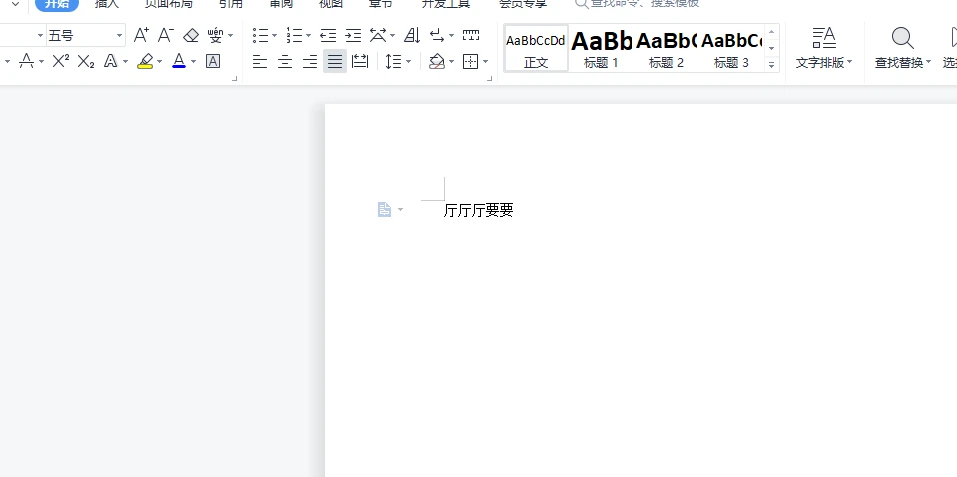
第二步:另存为PDF格式
在Word软件的“文件”菜单中,选择“另存为”选项,打开“另存为”对话框。在保存格式下拉菜单中,选择 PDF 格式,并输入您想要命名的文件名。请注意,保存为 PDF 文件时,Word不同版本的菜单稍有不同。
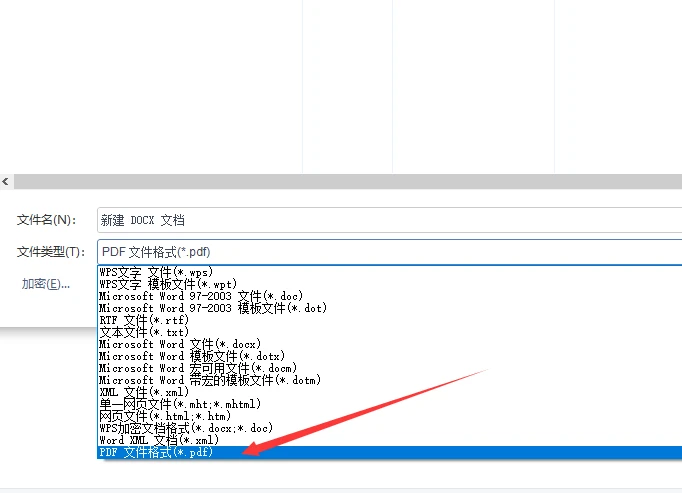
第三步:设置PDF文件选项
在“另存为PDF”对话框中,可以设置 PDF 文件的选项。默认情况下,Word 会将文档中的所有页面保存为 PDF 文件,但是,您可以选择指定要保存的页面范围,将 Word 文件中的书签保存为 PDF 文件中的书签,以及其他选项。
第四步:保存PDF文件
在设置好 PDF 文件的选项后,单击“保存”按钮,Word会将文档保存为 PDF 文件,并在电脑上打开该文件。检查 PDF 文件是否符合要求,然后选择关闭或保存。
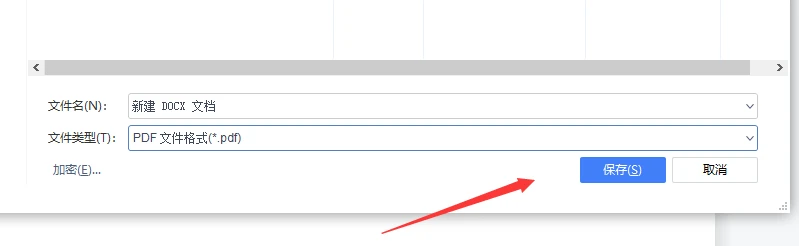
方法二、使用记灵
第一步:进入记灵在线工具网站
在浏览器搜索记灵,进入该网站。在网站主页中,找到 Word 转 PDF 功能,并打开。
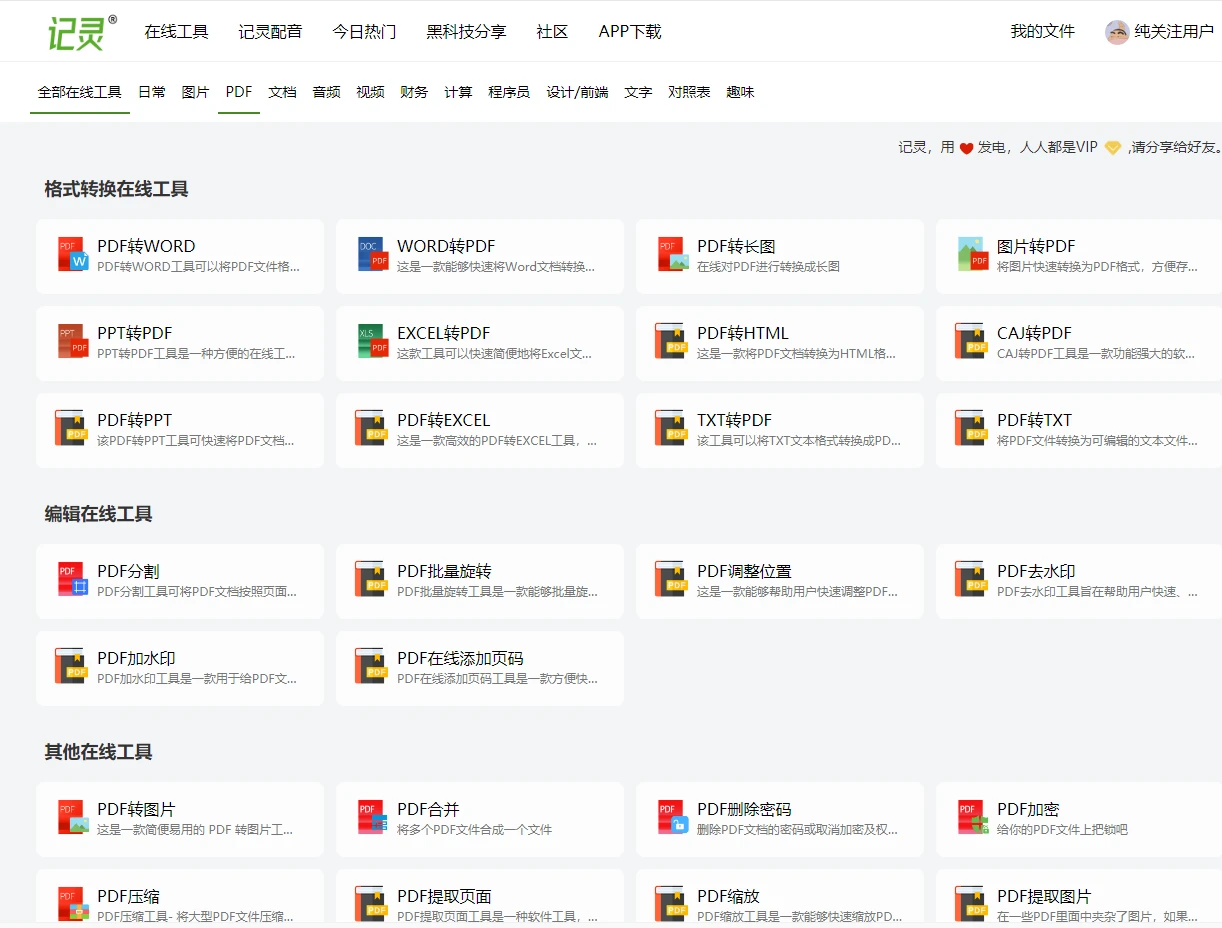
第二步:转换Word文件为PDF文件
在文件上传完毕后,单击“开始转换”按钮,开始将 Word 文件转换为 PDF 文件。在此期间,您需要耐心等待转换完成。
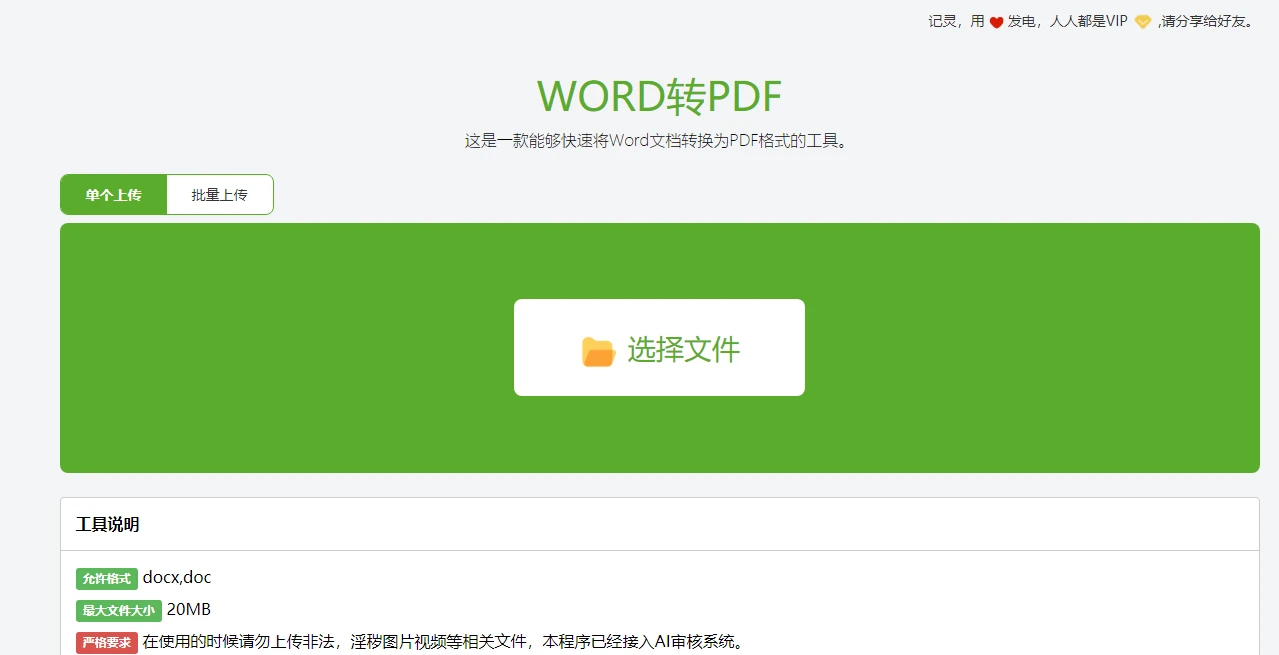
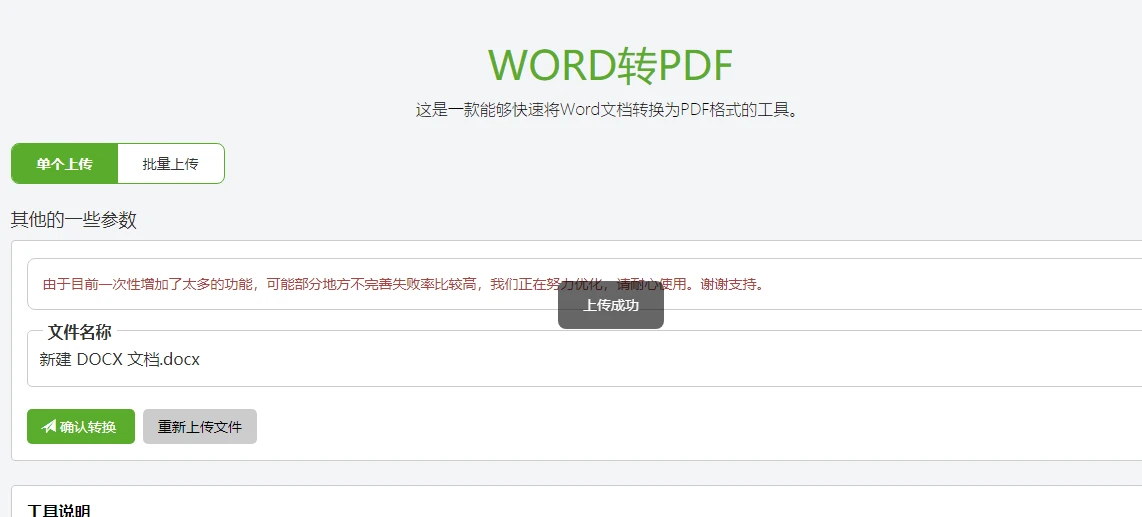
第三步:下载PDF文件
在完成 Word 转 PDF 文件处理后,记灵在线工具会在页面上显示您的 PDF 文件,并提供下载链接。请单击 “下载” 按钮以将该文件保存到您的电脑中。
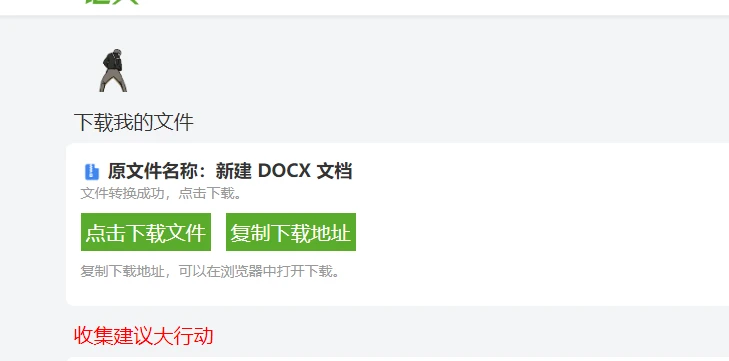
使用以上简单的步骤,您就可以将 Word 文件快速、方便地转换为 PDF 文件了。 PDF 文件格式的文件可以与各种设备和操作系统兼容,且难以修改,保密性更高。如果您需要传递文档,请选择 PDF 文件格式,这类文件可以有效地保护您的数据安全。
-
电脑亮度调节,可以调节多个亮度1834 次阅读 09-05
-
DocHub 分享优质文档2301 次阅读 08-15
-
Color4Bg.com--最好用的酷炫抽象动态背景生成器,免费导出图片视频或JS脚本1818 次阅读 07-11
-
office一键安装:Office Tool Plus2487 次阅读 02-10
-
Graphite - 一个开源的 2D 图像处理工具 (https://graphite.rs/)731 次阅读 07-05
-
ZeroTierOne :异地组网工具2025 次阅读 03-05
-
标枪定位,安卓调试API和百度地图的定位修改工具,可以模拟世界各地的任何位置。10493 次阅读 08-12
-
PKeyToolWeb 微软产品激活工具箱2814 次阅读 05-23
-
无版权音乐 - Hear the Difference2298 次阅读 07-02
-
SoraWebui:使用 OpenAI 的 Sora 模型的开源文本到视频 Webui。2220 次阅读 02-28
-
Plask AI图像生成工具2174 次阅读 05-23
-
VSCode Tutorial | Codeium · 免费的AI写代码提示工具2605 次阅读 08-31
-
简单封面EasyCover – 用最简单的方式制作封面图片1669 次阅读 02-26
-
极速图片压缩器 | 稳定好用且压缩速度极快的图片压缩软件809 次阅读 07-08
-
AIDesign - 腾讯出品的免费LOGO生成器3052 次阅读 08-10
-
AmyMind - 免费的思维导图工具,无需登录6904 次阅读 05-30
-
腾讯在线生成logo1879 次阅读 07-06
-
相声随身听 - 相声全集免费听,相声大全免费听,相声下载4793 次阅读 06-08
-
安娜的档案 - 一个免费的图书网站3026 次阅读 05-18
-
FastGithub,好用到爆炸的github加速神器!4819 次阅读 09-22


















